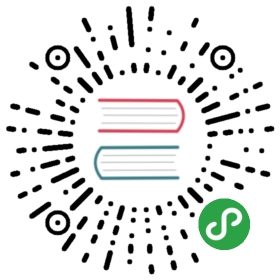git 远程仓库
现在,我们根据GitHub的提示,在本地的learngit仓库下运行命令:
$ git remote add origin git@github.com:michaelliao/learngit.git
请千万注意,把上面的michaelliao替换成你自己的GitHub账户名,否则,你在本地关联的就是我的远程库,关联没有问题,但是你以后推送是推不上去的,因为你的SSH Key公钥不在我的账户列表中。
添加后,远程库的名字就是origin,这是Git默认的叫法,也可以改成别的,但是origin这个名字一看就知道是远程库。
下一步,就可以把本地库的所有内容推送到远程库上:
$ git push -u origin masterCounting objects: 19, done.Delta compression using up to 4 threads.Compressing objects: 100% (19/19), done.Writing objects: 100% (19/19), 13.73 KiB, done.Total 23 (delta 6), reused 0 (delta 0)To git@github.com:michaelliao/learngit.git* [new branch] master -> masterBranch master set up to track remote branch master from origin.
把本地库的内容推送到远程,用git push命令,实际上是把当前分支master推送到远程。
由于远程库是空的,我们第一次推送master分支时,加上了-u参数,Git不但会把本地的master分支内容推送的远程新的master分支,还会把本地的master分支和远程的master分支关联起来,在以后的推送或者拉取时就可以简化命令。
从远程库克隆
$ git clone git@github.com:michaelliao/gitskills.gitCloning into 'gitskills'...remote: Counting objects: 3, done.remote: Total 3 (delta 0), reused 0 (delta 0)Receiving objects: 100% (3/3), done.$ cd gitskills$ lsREADME.md
分支管理
在版本回退里,你已经知道,每次提交,Git都把它们串成一条时间线,这条时间线就是一个分支。截止到目前,只有一条时间线,在Git里,这个分支叫主分支,即master分支。HEAD严格来说不是指向提交,而是指向master,master才是指向提交的,所以,HEAD指向的就是当前分支。
一开始的时候,master分支是一条线,Git用master指向最新的提交,再用HEAD指向master,就能确定当前分支,以及当前分支的提交点:

当我们创建新的分支,例如dev时,Git新建了一个指针叫dev,指向master相同的提交,再把HEAD指向dev,就表示当前分支在dev上:

你看,Git创建一个分支很快,因为除了增加一个dev指针,改改HEAD的指向,工作区的文件都没有任何变化!
不过,从现在开始,对工作区的修改和提交就是针对dev分支了,比如新提交一次后,dev指针往前移动一步,而master指针不变:

假如我们在dev上的工作完成了,就可以把dev合并到master上。Git怎么合并呢?最简单的方法,就是直接把master指向dev的当前提交,就完成了合并:

所以Git合并分支也很快!就改改指针,工作区内容也不变!
合并完分支后,甚至可以删除dev分支。删除dev分支就是把dev指针给删掉,删掉后,我们就剩下了一条master分支:

下面开始实战。
首先,我们创建dev分支,然后切换到dev分支:
$ git checkout -b devSwitched to a new branch 'dev'
git checkout命令加上-b参数表示创建并切换,相当于以下两条命令:
$ git branch dev$ git checkout devSwitched to branch 'dev'
然后,用git branch命令查看当前分支:
$ git branch* devmaster
git branch命令会列出所有分支,当前分支前面会标一个*号。
然后,我们就可以在dev分支上正常提交,比如对readme.txt做个修改,加上一行:
Creating a new branch is quick.
然后提交:
$ git add readme.txt$ git commit -m "branch test"[dev fec145a] branch test1 file changed, 1 insertion(+)
现在,dev分支的工作完成,我们就可以切换回master分支:
$ git checkout masterSwitched to branch 'master'
切换回master分支后,再查看一个readme.txt文件,刚才添加的内容不见了!因为那个提交是在dev分支上,而master分支此刻的提交点并没有变现在,我们把dev分支的工作成果合并到master分支上:
$ git merge devUpdating d17efd8..fec145aFast-forwardreadme.txt | 1 +1 file changed, 1 insertion(+)
git merge命令用于合并指定分支到当前分支。合并后,再查看readme.txt的内容,就可以看到,和dev分支的最新提交是完全一样的。
注意到上面的Fast-forward信息,Git告诉我们,这次合并是“快进模式”,也就是直接把master指向dev的当前提交,所以合并速度非常快。
当然,也不是每次合并都能Fast-forward,我们后面会讲其他方式的合并。
合并完成后,就可以放心地删除dev分支了:
$ git branch -d devDeleted branch dev (was fec145a).
删除后,查看branch,就只剩下master分支了:
$ git branch* master
因为创建、合并和删除分支非常快,所以Git鼓励你使用分支完成某个任务,合并后再删掉分支,这和直接在master分支上工作效果是一样的,但过程更安全。
解决冲突
人生不如意之事十之八九,合并分支往往也不是一帆风顺的。
准备新的feature1分支,继续我们的新分支开发:
$ git checkout -b feature1Switched to a new branch 'feature1'
修改readme.txt最后一行,改为:
Creating a new branch is quick AND simple.
在feature1分支上提交:
$ git add readme.txt$ git commit -m "AND simple"[feature1 75a857c] AND simple1 file changed, 1 insertion(+), 1 deletion(-)
切换到master分支:
$ git checkout masterSwitched to branch 'master'Your branch is ahead of 'origin/master' by 1 commit.
Git还会自动提示我们当前master分支比远程的master分支要超前1个提交。
在master分支上把readme.txt文件的最后一行改为:
Creating a new branch is quick & simple.
提交:
$ git add readme.txt$ git commit -m "& simple"[master 400b400] & simple1 file changed, 1 insertion(+), 1 deletion(-)
现在,master分支和feature1分支各自都分别有新的提交,变成了这样:

这种情况下,Git无法执行“快速合并”,只能试图把各自的修改合并起来,但这种合并就可能会有冲突,我们试试看:
$ git merge feature1Auto-merging readme.txtCONFLICT (content): Merge conflict in readme.txtAutomatic merge failed; fix conflicts and then commit the result.
果然冲突了!Git告诉我们,readme.txt文件存在冲突,必须手动解决冲突后再提交。git status也可以告诉我们冲突的文件:
$ git status# On branch master# Your branch is ahead of 'origin/master' by 2 commits.## Unmerged paths:# (use "git add/rm <file>..." as appropriate to mark resolution)## both modified: readme.txt#no changes added to commit (use "git add" and/or "git commit -a")
我们可以直接查看readme.txt的内容:
Git is a distributed version control system.Git is free software distributed under the GPL.Git has a mutable index called stage.Git tracks changes of files.<<<<<<< HEADCreating a new branch is quick & simple.=======Creating a new branch is quick AND simple.>>>>>>> feature1
Git用<<<<<<<,=======,>>>>>>>标记出不同分支的内容,我们修改如下后保存:
Creating a new branch is quick and simple.
再提交:
$ git add readme.txt$ git commit -m "conflict fixed"[master 59bc1cb] conflict fixed
现在,master分支和feature1分支变成了下图所示:

最后,删除feature1分支:
$ git branch -d feature1Deleted branch feature1 (was 75a857c).
分支管理策略
通常,合并分支时,如果可能,Git会用Fast forward模式,但这种模式下,删除分支后,会丢掉分支信息。
如果要强制禁用Fast forward模式,Git就会在merge时生成一个新的commit,这样,从分支历史上就可以看出分支信息。
下面我们实战一下—no-ff方式的git merge:
首先,仍然创建并切换dev分支:
$ git checkout -b devSwitched to a new branch 'dev'
修改readme.txt文件,并提交一个新的commit:
$ git add readme.txt$ git commit -m "add merge"[dev 6224937] add merge1 file changed, 1 insertion(+)
现在,我们切换回master:
$ git checkout masterSwitched to branch 'master'
准备合并dev分支,请注意—no-ff参数,表示禁用Fast forward:
$ git merge --no-ff -m "merge with no-ff" devMerge made by the 'recursive' strategy.readme.txt | 1 +1 file changed, 1 insertion(+)
因为本次合并要创建一个新的commit,所以加上-m参数,把commit描述写进去。
合并后,我们用git log看看分支历史:

创建标签
在Git中打标签非常简单,首先,切换到需要打标签的分支上:
$ git branch* devmaster$ git checkout masterSwitched to branch 'master'
然后,敲命令git tag
$ git tag v1.0
可以用命令git tag查看所有标签:
$ git tagv1.0
默认标签是打在最新提交的commit上的。有时候,如果忘了打标签,比如,现在已经是周五了,但应该在周一打的标签没有打,怎么办?
方法是找到历史提交的commit id,然后打上就可以了:
$ git log --pretty=oneline --abbrev-commit6a5819e merged bug fix 101cc17032 fix bug 1017825a50 merge with no-ff6224937 add merge59bc1cb conflict fixed400b400 & simple75a857c AND simplefec145a branch testd17efd8 remove test.txt...
比方说要对add merge这次提交打标签,它对应的commit id是6224937,敲入命令:$ git tag v0.9 6224937
注意,标签不是按时间顺序列出,而是按字母排序的。可以用git show
$ git show v0.9commit 622493706ab447b6bb37e4e2a2f276a20fed2ab4Author: Michael Liao <askxuefeng@gmail.com>Date: Thu Aug 22 11:22:08 2013 +0800add merge...
还可以创建带有说明的标签,用-a指定标签名,-m指定说明文字:
$ git tag -a v0.1 -m "version 0.1 released" 3628164
用命令git show
$ git show v0.1tag v0.1Tagger: Michael Liao <askxuefeng@gmail.com>Date: Mon Aug 26 07:28:11 2013 +0800version 0.1 releasedcommit 3628164fb26d48395383f8f31179f24e0882e1e0Author: Michael Liao <askxuefeng@gmail.com>Date: Tue Aug 20 15:11:49 2013 +0800append GPL
如果标签打错了,也可以删除:
$ git tag -d v0.1Deleted tag 'v0.1' (was e078af9)
因为创建的标签都只存储在本地,不会自动推送到远程。所以,打错的标签可以在本地安全删除。
如果要推送某个标签到远程,使用命令git push origin
$ git push origin v1.0Total 0 (delta 0), reused 0 (delta 0)To git@github.com:michaelliao/learngit.git* [new tag] v1.0 -> v1.0
或者,一次性推送全部尚未推送到远程的本地标签:
$ git push origin --tagsCounting objects: 1, done.Writing objects: 100% (1/1), 554 bytes, done.Total 1 (delta 0), reused 0 (delta 0)To git@github.com:michaelliao/learngit.git* [new tag] v0.2 -> v0.2* [new tag] v0.9 -> v0.9
如果标签已经推送到远程,要删除远程标签就麻烦一点,先从本地删除:
$ git tag -d v0.9Deleted tag 'v0.9' (was 6224937)
然后,从远程删除。删除命令也是push,但是格式如下:
$ git push origin :refs/tags/v0.9To git@github.com:michaelliao/learngit.git- [deleted] v0.9
常用操作
1)在同一个branch上commit
- git add *
- git commit -m ‘fix:XXX’
- git fetch
- git rebase
- git rebase —continue
- git add *
- git rebase —continue
- git push
1)commit在不同的branch上 同步到master
- git checkout 4.9.4.appstore
- git pull
- git log - 5
- git cherry-pick 6de28378c7faa91e47dd4b000e06bfb4d7ab42d4
- git rebase
- git rebase —continue
- git push